አጠቃላይ እይታ
ዋና መለያ ጸባያት
እንዴት መልሶ ማግኘት እንደሚቻል
ተጨማሪ መረጃ
ተዛማጅ ምርቶች
እንዴት DataNumen NTFS Undelete?
# 1 መልሶ ማግኛ
ደረጃ ይስጡ
10+ ሚሊዮን
ተጠቃሚዎች
20 + ዓመቶች
የሥራ ልምድ
100% እርካታ
ዋስትና
እጅግ በጣም ቀላል በይነገጽ
ዋና ዋና ባህሪያት
- ለሁሉም ስሪቶች ድጋፍ NTFS ቅርፀቶች.
- የተሰረዙ ፋይሎችን መልሰው ያግኙ።
- ከተሰረዙ ፋይሎች ጋር የተገናኙ ዥረቶችን መልሰው ያግኙ።
- የፋይል አይነት ዝርዝር ባህሪያትን እና አወቃቀሮችን በተመለከተ ጥልቅ እውቀት ያለው የውስጥ ኤክስፐርት ስርዓት በመጠቀም ጥሬ የዲስክ መረጃን በጥልቀት ይቃኙ እና ከ70 በላይ የታወቁ አይነቶች የተሰረዙ ፋይሎችን ይፈልጉ።
- ከሪሳይክል ቢን የተሰረዙ ፋይሎችን መልሰው ያግኙ።
- የተሰረዙ አቃፊዎችን እና መላውን አቃፊ እንደገና ያግኙrarchy እንደገና.
- ብዜት ሲኖር ፋይሎችን እና አቃፊዎችን በራስ ሰር ይሰይሙ።
- በመልሶ ማግኛ ሂደት ውስጥ በቀላሉ እና በብቃት እንዲያልፉ ለማስተማር ቀለል ያለ የአዋቂን በይነገጽ ይጠቀሙ ፡፡
- የተሰረዙ ፋይሎችን እና ማህደሮችን በተለያዩ መስፈርቶች ያጣሩ እና ይደርድሩ።
በመጠቀም ላይ DataNumen NTFS Undelete በ ላይ ፋይሎችን ላለመሰረዝ NTFS ተሽከርካሪዎች
Start DataNumen NTFS Undelete. “ኤስtarበመሰረዝ ሂደት ውስጥ የተከናወኑ ዋና ዋና ተግባሮችን የሚገልጽ t Wizard "ገጽ
ጠቅ ያድርጉ ወደ ቀጣዩ ደረጃ ለመሄድ አዝራር።
ማስታወሻ: የተሰረዙ ፋይሎችን በ ላይ ከማደስዎ በፊት NTFS ድራይቮች በ DataNumen NTFS Undelete፣ ማንኛውንም ሌሎች መተግበሪያዎችን ቢዘጉ ይሻላል
በዚህ ገጽ ውስጥ በኮምፒተርዎ ላይ ያሉት ሁሉም ድራይቮች እንደሚከተለው ተዘርዝረዋል ፡፡
በዝርዝሩ ውስጥ አንድ ወይም ብዙ መምረጥ ይችላሉ NTFS የተሰረዙ ፋይሎችን እና አቃፊዎችን ለመቃኘት እና መልሶ ለማግኘት በሚፈልጉበት ቦታ ይነዳቸዋል ፣ ከዚያ ጠቅ ያድርጉ ወደ ቀጣዩ ደረጃ ለመሄድ አዝራር።
በዚህ ገጽ ውስጥ ለፍተሻ ሂደት አማራጮቹን ማዘጋጀት ይችላሉ-
ከዛ ጠቅ ያድርጉት ወደ ቀጣዩ ደረጃ ለመሄድ አዝራር።
በዚህ ገጽ ውስጥ እርስዎ የመረጧቸው ድራይቮች እና ለምርመራው ሂደት ያስቀመጧቸው አማራጮች ሁሉ እርስዎ እንዲያረጋግጡላቸው ተዘርዝረዋል-
ሁሉም ነገር ደህና ከሆነ እባክዎን ጠቅ ያድርጉ አዝራር ለtart የፍተሻ ሂደት።
በዚህ ገጽ ውስጥ ፣ DataNumen NTFS Undelete ድራይቮችዎን ይቃኛሉ እና መልሶ ማግኘት የሚችሉ ፋይሎችን እና አቃፊዎችን ይፈልጉ:
የሂደት አሞሌ
የፍተሻውን ሂደት ያሳያል።
ከፍተሻው ሂደት በኋላ ማንኛውም የተሰረዙ ፋይሎች ወይም አቃፊዎች ሊገኙ የሚችሉ ከሆኑ እንደዚህ ያለ የመልእክት ሳጥን ያያሉ-
"እሺ" የሚለውን ቁልፍ ጠቅ ያድርጉ ፣ ከዚያ ወደ ቀጣዩ ገጽ እንሄዳለን።
በዚህ ገጽ መሃል ላይ በቀደመው የፍተሻ ሂደት መልሶ ሊገኙ የሚችሉ የተሰረዙ ፋይሎች ሁሉ ተዘርዝረዋል ፡፡ በፍተሻ አማራጮቹ ውስጥ “ሊመለሱ ለሚችሉ ለተሰረዙ አቃፊዎች ቃኝ” ካነቁ መልሶ ሊገኙ የሚችሉ የተሰረዙ አቃፊዎችም ተዘርዝረዋል ፡፡
በዝርዝሩ ውስጥ መልሶ ማግኘት የሚፈልጉትን አንድ ወይም ብዙ ፋይሎችን ወይም አቃፊዎችን መምረጥ ይችላሉ ፣ ከዚያ ጠቅ ያድርጉ ወደ ቀጣዩ ደረጃ ለመሄድ አዝራር። የሚፈልጉትን በፍጥነት ለማግኘት እና ከዚያ ምርጫውን ለማድረግ ዝርዝሩን ማጣራት ወይም መደርደር ይችላሉ ፡፡
በዚህ ገጽ ውስጥ ላልተሰረዙ ፋይሎች እና አቃፊዎች የሚወጣውን አቃፊ መምረጥ ይችላሉ-
በተጨማሪም ፣ ሌሎች የመልሶ ማግኛ አማራጮችን እዚህ ማዘጋጀት ይችላሉ ፡፡ ከዚያ በኋላ እባክዎን ጠቅ ያድርጉ ወደ ቀጣዩ ደረጃ ለመሄድ አዝራር።
በዚህ ገጽ ውስጥ መልሶ ለማግኘት የመረጧቸው ፋይሎች እና አቃፊዎች እንዲሁም የውጤት አቃፊ እና ለመልሶ ማግኛ ሂደት ያስቀመጧቸው አማራጮች ሁሉ እርስዎ እንዲያረጋግጡ ተዘርዝረዋል ፡፡
ሁሉም ነገር ደህና ከሆነ እባክዎን ጠቅ ያድርጉ አዝራር ለtart የመልሶ ማግኛ ሂደት።
በዚህ ገጽ ውስጥ ፣ DataNumen NTFS Undelete እርስዎ ባስቀመጡት የመልሶ ማግኛ አማራጮች መሠረት ከድራይቮችዎ የመረጧቸውን ፋይሎች እና አቃፊዎች መልሰው ይመልሳሉ ፣ እና እርስዎ በገለጹት የውጤት አቃፊ ውስጥ ያስወጣቸዋል።
የሂደት አሞሌ
የመልሶ ማግኛ ሂደቱን ያሳያል ፡፡
ከመልሶ ማግኛ ሂደት በኋላ ማንኛውም የተሰረዙ ፋይሎች ወይም አቃፊዎች በተሳካ ሁኔታ ከተመለሱ እንደዚህ የመሰለ የመልዕክት ሳጥን ያያሉ ፡፡
አሁን የውጤት ማውጫውን መክፈት እና ሁሉንም የተመለሱ ፋይሎችን እና አቃፊዎችን መድረስ ይችላሉ ፡፡















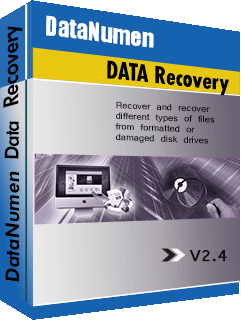
 DataNumen NTFS Undelete
DataNumen NTFS Undelete